10. toukokuuta 2022 • Arkistoitu osoitteeseen: Record Phone Screen • Todistetut ratkaisut
iOS-laitteella, kuten iPhonella tai iPadilla, on monia hienoja ja upeita etuja. Tänään esittelemme sinulle 8 parasta iOS Mirror -sovellusta, joiden avulla voit suoratoistaa langattomasti iPhone-/iPhone-näyttöäsi. iPhonen langaton suoratoisto tarkoittaa sen käyttöä kaukosäätimenä. Voit katsella Apple TV:llä tai HD TV:llä mitä tahansa iPhonellasi vain kämmenelläsi. Yritämme kuvata jokaista seitsemästä sovelluksesta hyvin selkeällä ja yksinkertaisella tavalla, jotta kuka tahansa voi ymmärtää.
1. Wonershare MirrorGo
Wondershare MirrorGo on näytön peilausohjelmisto, joka auttaa paljon työssä. Jotain puhelimessa näkyy helposti suurella näytöllä tietokoneella. Voit myös ohjata puhelinta taaksepäin tietokoneelta. Ota kuvakaappauksia laitteesta ja tallenna ne PC:n tiedostoihin. Käsittele kuvakaappauksia joustavasti tietokoneella.

Wondershare MirrorGo
Peilaa iPhonesi/Androidisi isolle näytölle
- Yhteensopiva sekä iOS- että Android-versioiden kanssa peilausominaisuuden vuoksi.
- Peilaa ja ohjaa iPhonea/Androidia tietokoneelta työskennellessäsi.
- Ota kuvakaappauksia ja tallenna ne suoraan tietokoneelle.
- Siirrä tiedostoja Androidista tietokoneeseen.
- Nauhoita Android-näyttö ja tallenna se tietokoneelle tai laitteelle.
Yhteensopivuus:
- Android 6.0 ja uudemmat
- iOS 14, iOS 13, iOS 12/12.3, iOS 11, iOS 10.3, iOS 10, iOS 9 ja aiemmat [näytön peiliominaisuutta varten]
iOS 14, iOS 13 [käänteisen ohjauksen ominaisuus] - Windows 10/8.1/8/7/Vista/XP
Plussat:
- Se on erittäin helppokäyttöinen.
- Se mahdollistaa käänteisen ohjauksen älypuhelimet peilauksen jälkeen tietokoneeseen.
- MirrorGon näytön peilausominaisuus on ilmainen.
- Siinä on hyvä videon laatu tallentamista varten.
Haittoja:
- Käänteisohjauksesta on maksettava.
- iPhonen peilaus tapahtuu vain Wi-Fi:n kautta.
2. Heijastin 2 ja Heijastin 3
Reflector 2 on upea langaton peilaussovellus, jonka avulla voit suoratoistaa tietoja, videoita ja sisältöä suurelle näytölle ilman johtoja. Sen avulla voit helposti pelata pelejä, katsella elokuvia, esitellä demojasi ja paljon muuta kämmenelläsi. Squirrel LLC:n kehittämä voit ostaa tämän älykkään näytön peilaussovelluksen vain 14,99 dollarilla kaupasta. Heijastimessa on monia houkuttelevia ominaisuuksia, jotka ovat tehneet siitä erittäin suositun käyttäjien keskuudessa. Siinä on Smart Layouts, joiden avulla se valitsee parhaan asettelun automaattisesti, kun useita laitteita on yhdistetty. Toisen ominaisuuden avulla voit korostaa yhden näytön, joka on tärkein, kun useita laitteita on yhdistetty. Voit helposti piilottaa ja näyttää laitteita irrottamatta niitä. Tappavin ominaisuus on, että voit lähettää peilatun näytön suoraan YouTubeen.
Virallinen verkkosivusto, josta voit ladata sen, on http://www.airsquirrels.com/reflector/download/ . Se on erittäin käyttäjäystävällinen sovellus, jonka käyttäminen vaatii muutaman vaiheen.
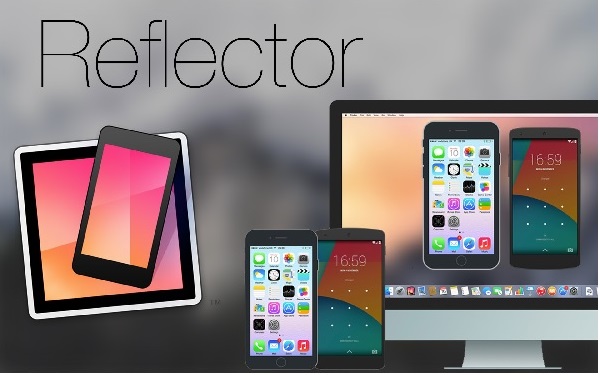
Yhteensopivuus:
- Heijastin 2:
Android 4.1 ja uudemmat - Heijastin 3:
Windows 7, Windows 8 tai Windows 10
macOS 10.10 tai uudempi
Plussat:
- Reflector 2
Se voi näyttää iPadisi tai iPhonesi missä tahansa Android-laitteessa langattomasti. - Heijastin 3
Se voi tallentaa peilattuja laitteita videolla ja äänellä.
Ilmainen 7 päivää.
Haittoja:
- Heijastin 2
-ohjelma kaatuu. Alhaiset pisteet Google Play -kaupassa. - Reflector 3
Käyttöliittymä ei ole intuitiivinen.
Monet heijastinominaisuudet ovat saatavilla joissakin ilmaisissa sovelluksissa.
3. Peilaus360
Mirroring 360 on hämmästyttävä sovellus, jonka avulla voit paitsi tallentaa laitettasi, myös peilata ja jakaa minkä tahansa muun tietokoneen ja suuren näytön kanssa. Voit helposti jakaa laitteesi näytön tietokoneen tai projektorin kanssa ilman kaapeleita. Siinä on monia hienoja ominaisuuksia sujuvaan ja virheettömään peilaukseen. Mirroring 360 on käytössä kaikkialla: kouluissa, korkeakouluissa, kotona, toimistossa ja kuka tahansa, olipa sitten opiskelija, opettaja, liikemies tai kotiäiti. Peilaus 360:tä pidetään parhaana vaihtoehtona esityksesi peilaamiseen, luentojen jakamiseen ja tallentamiseen, elokuvien katseluun tai pelien pelaamiseen. Vaikka sinun on ostettava se, jotta voit käyttää sitä täysimääräisesti, voit testata sitä 7 PÄIVÄN ILMAINEN KOKEILU. Se on hieno ohjelmisto, jota voidaan käyttää sekä MAC- että Windowsissa. Mirroring 360 on saatavana eri versioina eri laitteille. Kun käytät Mirroring 360:tä,
Voit ladata sen viralliselta verkkosivustolta: http://www.mirroring360.com/ .

Yhteensopivuus:
- iPhone (4s tai uudempi)
- Android Lollipop (Android 5) tai uudempi laitteet.
- Windows Vista, 7, 8, 8.1 tai 10
- Mac OS X Mavericks (10.9), OS X Yosemite (10.10), OS X El Capitan (10.11), macOS Sierra (10.12) tai macOS High Sierra (10.13)
Plussat:
- Mirroring360 voi peilata samanaikaisesti jopa 4 laitetta.
- Työkalu on erittäin herkkä.
- Se ei viivästy kuinka kauan tahansa käytät sitä.
Haittoja:
- Lisenssit on ostettava jokaiselle vastaanottavalle tietokoneelle.
4. AirServer
Airserver on hämmästyttävä näytön peilaussovellus, jonka avulla voit jakaa iPhone-/iPad-näytön tietokoneesi kanssa hetkessä muutamien yksinkertaisten vaiheiden avulla. AirServerissä on monia innovatiivisia ominaisuuksia digitaalisen maailman parantamiseksi. Olipa näytön peilauksen tarkoitus mikä tahansa, AirServer saa sinut tuntemaan ylpeyttä sen käytöstä. Huomaa, että sekä iPhone/iPad että PC tulee yhdistää saman verkon kautta. Voit muuttaa tietokoneestasi erittäin tehokkaan ja luotettavan peilausvastaanottimen AirServerin kautta. Se on kehitetty useille alustoille, ja se on yhteensopiva Windowsin, Chromebookin, Androidin, Macin ja muiden kanssa. Sen ainutlaatuisen ominaisuuden avulla voit nauttia suoratoistosta YouTubeen. Voit käyttää sitä moniin tarkoituksiin, mukaan lukien koulutus, viihde, liiketoiminta, pelaaminen, suoratoiston suoratoisto jne.
Voit ostaa ja ladata sen tästä linkistä: https://www.airserver.com/Download .
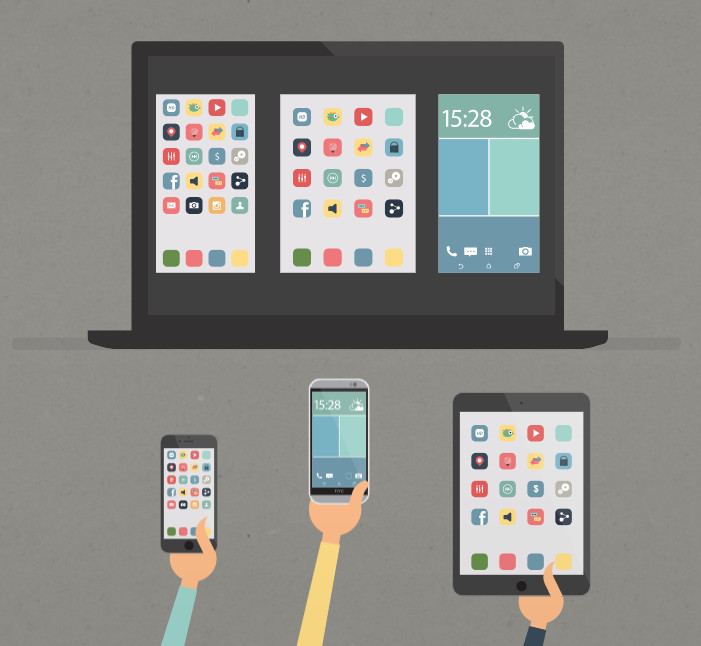
Yhteensopivuus:
- iPhone 4s - iPhone X
- Windows 7/8/8.1/10
Plussat:
- Sujuva ja helppo asennus.
- Se on saatavana ilmaisena 7 päivän kokeilujaksona.
- Se tukee useiden iOS-laitteiden peilaamista samanaikaisesti tietokoneen näytölle.
Haittoja:
- Se vaatii vahvan, nopean Internet-yhteyden.
- Joskus on jäätymisongelma.
5. X-Mirage
X-Mirage on paras sovellus kaiken langattomaan peilaukseen iPhonesta/iPadista MACiin tai Windowsiin. Koska X-Mirage on ammattimaisin Airplay-palvelin MAC:lle ja Windowsille, se auttaa sinua suoratoistamaan sisältöä iPhonesta tai iPadista mihin tahansa muuhun tietokoneeseen langattomasti. X-Miragen avulla voit tallentaa minkä tahansa iOS-laitteen näytön, videon ja äänen yhdellä napsautuksella. Sen avulla voit peilata useita laitteita yhteen tietokoneeseen tai MAC-järjestelmään ja nimetä tietokoneesi tunnistaaksesi helposti Airplay-vastaanottimien joukosta. Tallentaminen, peilaus ja jakaminen ei ole koskaan ollut näin helppoa kuin se on tehnyt. X-Miragen avulla voit peilata sovelluksia, pelejä, valokuvia, videoita, esityksiä ja paljon muuta suurelle näytölle muuttamalla MAC-tietokoneesi Airplay-vastaanottimeksi. X-Mirage on niin käyttäjäystävällinen sovellus, että voit helposti asentaa sen ja käyttää sitä ilman ongelmia.
Voit ladata sen joko vierailemalla sen virallisella verkkosivustolla tai tällä latauslinkillä sekä MAC:lle että Windowsille: https://x-mirage.com/download.html .

Yhteensopivuus:
- iPhone 4s - iPhone X
- Windows 10, 8.1, 8, 7, Vista, XP
- MacOS X Snow Leopard – MacOS Mojave
Plussat:
- Siinä on helppokäyttöinen käyttöliittymä.
- Se tallentaa videoita hyvällä laadulla.
Haittoja:
- Valmiiden ominaisuuksien käyttämisestä on maksettava.
6. LonelyScreen
LonelyScreen on AirPlay-vastaanotin PC:lle/MAC:lle. Se on yksinkertainen sovellus iPhonen tai iPadin peilaukseen ja suoratoistoon Windows- tai Mac OS -tietokoneisiin. Tämä työkalu tarjoaa tehokkuutta luentojen, esitysten, pelaamisen jne. aikana. Kaikki peilaus ja suoratoisto tapahtuu langallisesti tai langattomasti. Voit tallentaa näytön opetusohjelmaa tai opetusvideoita varten. Ainoa asia, joka sinun tarvitsee tehdä, on asentaa LonelyScreen-sovellus tietokoneeseen. Varmista sitten, että ne muodostavat yhteyden samaan kotiverkkoon.
Tässä on linkki sen lataamiseen: https://www.lonelyscreen.com/download.html .
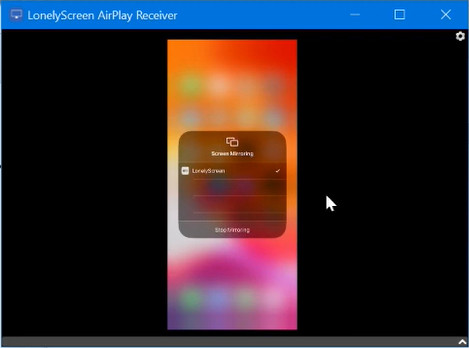
Yhteensopivuus:
- iPhone 4S tai uudempi.
- Win10, Win8/8.1, Win7, Vista, Windows 2000, Windows Server 2003.
Plussat:
- Se on helppo määrittää.
Haittoja:
- Se toimii paremmin WLAN-verkon kanssa.
- Sähköpostivastauksen saaminen asiakastuesta on hidasta.
- Se ei tarjoa puhelintukea.
7. iPhone/iPad-tallennin
Nyt aiomme esitellä sinulle upean näytön tallennussovelluksen, joka on Apowersoft iPad/iPhone Recorder. Se antaa sinulle hämmästyttävän tavan tallentaa ja peilata iPhonen/iPadin näyttöä. Sinun on yhdistettävä molemmat laitteet samaan verkkoon näytön peilausta varten. Et tarvitse Java-sovelmaa käyttääksesi sitä paitsi käynnistysohjelmaa sen asentamiseen. Apowersoft on kehitetty sekä Android- että iOS-laitteille. Voit ladata sen ilmaiseksi sen viralliselta verkkosivustolta. Se on helpottanut iPhonen/iPadin peilaamista tietokoneellesi, koska siinä on monia tappavia ominaisuuksia, joista haluaisit.
Tässä on linkki, johon pääset: http://www.apowersoft.com/ .
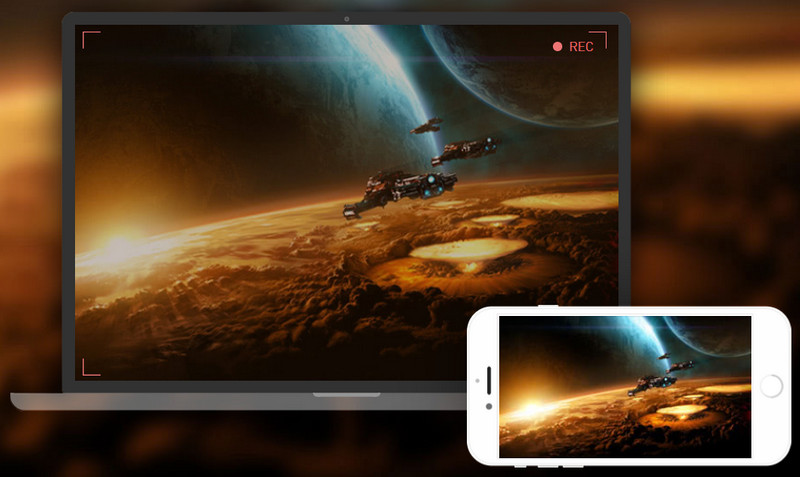
Yhteensopivuus:
- iOS 8.0 tai uudempi. Yhteensopiva iPhonen, iPadin ja iPod touchin kanssa.
Plussat:
- Se toimii sekä Windows- että Mac OS -tietokoneissa.
- Video on hyvälaatuinen.
Haittoja:
- Joskus se ei kuule ääntä videosta, kun peilaat sen airplayn kautta.
Tämän artikkelin lukemisen jälkeen opimme erilaisista sovelluksista, jotka on kehitetty näytön peilaukseen iPhonelle ja iPadille. Näiden peilisovellusten avulla voimme suoratoistaa sisältöä iPhonesta/iPadista langattomasti.
FAQ: Lisätietoja Mirror Appsista
1. Onko näytön peili vapaa?
Näytön peilaus on saatavilla Wondershare MirrorGon ilmaisessa versiossa. Joissakin muissa sovelluksissa se tarjoaa 7 päivän ilmaisen kokeilujakson, kuten Relector 3, Airserver jne.
2. Missä puhelimen peili on?
Siirry Android-puhelimissa ilmoituspaneeliin ja etsi vaihtoehto "Näytön jakaminen" tai jotain vastaavaa. iPhonessa "Screen Mirroring" on Ohjauskeskuksessa.
3. Kuinka voin ohjata Android-puhelintani PC:ltä?
Android-puhelinta on helppo hallita, kun olet peilannut Android-näytön tietokoneeseen MirrorGon avulla. Asenna ensin MirrorGo tietokoneeseen. Toiseksi, yhdistä Android MirrorGoon datakaapelilla. Kolmanneksi ota USB-virheenkorjaus käyttöön Androidissa. Tehty. Voit nyt nähdä puhelimen näytön ja ohjata sitä tietokoneelta hiiren ja näppäimistön avulla.




Bhavya Kaushik
avustaja Toimittaja